「起動ループに陥ったので、電源ボタンを押して音量を下げて強制的に再起動することからすべて試しました。しかし、この問題はまだ存在します。それを修正する他の方法はありますか?」
- レディットより
オープンソースであるため、一部の携帯電話のAndroidオペレーティング システムでは、 Android起動画面からスタックする、死の黒い画面、死の白い画面など、バグや不具合が必然的に発生します。携帯電話がループを開始している場合はどうすればよいですか? Androidデバイスのブート ループから抜け出すにはどうすればよいですか?まあ、迷惑な状況に直面してもパニックになる必要はありません。この投稿では、 Androidブート ループの修正について、生産性の高い 8 つのヒントとテクニックを紹介します。

「 Androidブート ループ」という用語は、 Androidデバイスが手動で電源をオフにした後、オフまたはパワーダウン状態を維持できず、数秒後に自動的に再起動し、結果的に起動サイクルが継続する状況を指します。これはAndroidデバイスでよく見られる誤動作であり、ソフト ブリックされたデバイスの最初の症状の 1 つとして機能します。
Androidデバイスでブート ループの問題が発生すると、正常に起動できず、ホーム画面またはロック画面が表示されます。代わりに、デバイスのロゴ、リカバリモード、または点灯した画面インターフェイスでスタックします。
Androidデバイスでブート ループが発生する原因は一体何なのか知りたいと思われるかもしれません。多くのAndroidユーザーからのフィードバックに基づいて、この現象の背後にある最も可能性の高い理由を結論付けました。
イライラする瞬間を忘れてください。これで、最初に一般的なチェックを試すことで、回復せずにAndroidのブート ループを修正できます。
Androidスマートフォンに保護ケースを使用すると、背面カバーを傷や汚れから保護できます。ただし、過熱したデバイスを電話機がすぐに冷却できなくなり、 Android起動アニメーションから動かなくなる可能性もあります。したがって、ケースを一時的に取り外して、後でAndroidデバイスを再起動することができます。
出荷時設定にリセットせずにAndroidブート ループを修正するにはどうすればよいですか? Androidデバイスから SD カードを取り外して、破損したファイルが原因で発生するAndroidブート ループを修正することもできます。そのためには、
ステップ 1. デバイスの電源を切り、SD カードと SIM カードをデバイスから取り外します。

ステップ 2. デバイスを再起動して、問題が存在するかどうかを確認します。
Androidブート ループに陥った場合は、ソフト リセットを実行するだけで問題が解決できる場合があります。この方法は、携帯電話の正常な起動を妨げている可能性のある小さなシステムの不具合を解消するのに役立ちます。
ソフト リセットを実行するには:
ステップ 1. 「電源」ボタンを約 10 ~ 15 秒間押し続けます。
ステップ 2. ボタンを放し、「再起動」オプションを選択して、デバイスが再起動するまで待ちます。

ステップ 3. Androidデバイスが正常に再起動され、ブート ループに陥っていないことを確認します。
他のケースでは、ストレージ容量が不十分なために問題が発生する可能性もあります。では、 Androidスマートフォンやタブレットが起動ループに陥った場合、どうやって修正すればよいでしょうか?
ステップ 1. デバイスの電源を切り、デバイスのロゴが画面に表示されるまで「音量大」ボタンと「ホーム/電源」ボタンを同時に押し続けます。
ステップ 2. すべてのボタンを放して、デバイスをリカバリモードで起動します。
ステップ3. 次に、「音量」キーを使用して「キャッシュパーティションのワイプ」オプションを選択し、「電源」ボタンで選択を確認します。

Androidセーフ モードで起動することは、サードパーティ製アプリがブート ループの問題の原因となっているかどうかを特定する優れた方法です。セーフ モードでは、プリインストールされたシステム アプリのみが実行されるため、ダウンロードしたアプリが問題の原因であるかどうかを特定するのに役立ちます。
セーフ モードで起動してAndroidブート ループを修正するにはどうすればよいですか?
ステップ 1. デバイスの電源を切ります。
ステップ 2. デバイスのロゴが画面に表示されるまで、「電源」ボタンを押し続けます。
ステップ 3. ロゴが表示されたら、「電源」ボタンを放し、すぐに電話機の起動が完了するまで「音量小」ボタンを押し続けます。
ステップ 4. 成功すると、デバイスはセーフ モードで起動します。これは、画面の左下に「セーフ モード」というラベルが表示されます。

ステップ 5. 携帯電話がセーフ モードで正常に動作する場合は、ブート ループの原因となっている可能性がある 最近インストールしたアプリをアンインストールする必要がある場合があります。これらのアプリは、[設定] > [アプリ] メニューからアンインストールできます。
上記の方法が機能しない場合は、出荷時設定へのリセットが必要になる場合があります。これにより、アプリ、設定、個人ファイルを含むデバイス上のすべてのデータが消去されますが、携帯電話を元の状態に復元することでブート ループを解決できます。
Androidスマートフォンを出荷時設定にリセットするには:
ステップ 1. デバイスの電源を切ります。
ステップ 2. デバイスのロゴが表示されるまで、「音量大」 + 「電源」 ボタン (または古いデバイスの場合は「音量大」 + 「ホーム」 ボタン) を押し続けます。
ステップ 3. リカバリモードに入ったら、「音量」ボタンを使用して「データのワイプ/工場出荷時設定へのリセット」まで下にスクロールし、「電源」ボタンで確認します。

ステップ 4. 「はい」を選択して出荷時設定へのリセットを確認し、プロセスが完了するまで待ちます。
ステップ 5. リセットが完了したら、「今すぐシステムを再起動する」を選択してデバイスを再起動します。
出荷時設定にリセットするとすべてのデータが消去されるため、この手順を実行する前に重要なAndroid情報を必ずバックアップしてください。
CWM は人気のあるカスタム リカバリ モードで、ClockworkMod を意味します。デバイスはルート化されており、CWM とともにインストールされている必要があります。すでにこれを行っている場合は、次の手順を試すことができます。
ステップ1.「電源」+「音量大」+「ホーム」ボタンを押し続けて、CWM画面をアクティブにします。
ステップ 2. 「音量」キーを使用して「詳細」オプションまで下にスクロールします。
ステップ 3. 「Wipe Dalvik Cache」オプションを選択し、「Mounts and Storage」を選択します。次に、「ワイプ」または「キャッシュ」オプションをクリックします。完了したら、 Androidスマートフォンを再起動します。
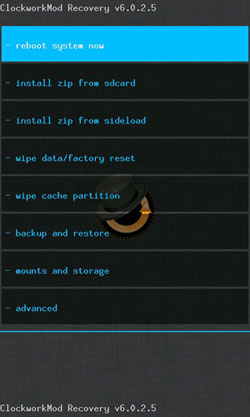
注: Androidデバイスのモデルによっては、異なるキーの組み合わせを使用して CWM 画面に入る場合があります。
一般的な解決策を 1 つずつ試したくないですか? Androidブート ループを修正する強力なソフトウェアをお好みですか?それなら、 Androidシステム修復 を見逃すことはできません。このプログラムを使用すると、 Androidブート ループなど、技術的なスキルを必要とせずにAndroidシステムのさまざまな問題を修正できます。最も重要なのは、上で紹介した他のすべての方法よりも成功率が高いことです。
Androidシステム修復の主な機能:
ワンクリックでAndroidブート ループを修正するにはどうすればよいですか?
01ソフトウェアを PC にインストールして起動します。その後、「修復」>「 Android修復」を選択し、動かなくなったAndroidデバイスを USB ケーブルでコンピュータに接続します。

02該当する欄でデバイスの正しい情報を選択します。その後、「警告に同意します」にチェックを入れ、「000000」と入力して操作を確認し、「次へ」をクリックします。

03 Androidデバイスを画面上のディレクトリでダウンロード モードにします。次に、「次へ」をタップしてファームウェアをダウンロードし、 Androidデバイスの自動的な修復を開始します。

Androidブート ループは、一部のAndroidデバイスでよく見られる不具合です。この問題に直面している場合は、上記で説明した目的のトラブルシューティング方法を試すことができます。ただし、成功率が高く、迅速に解決できるため、 Androidシステム修復を直接使用することをお勧めします。もちろん、他の方法もうまく機能します。したがって、今すぐ試してみてください。
関連記事:
Androidで GPS が機能しない問題を解決する 9 つの専門家のヒント
Android一般的な問題を解決するAndroid修復ソフトウェア トップ 7